Excel VBAでデータのソート(並べ替え)を行う:Sortの使い方
並べ替えの機能は、通常でもよく使いますがこれをVBAで行う方法を掲載します。
Homeに戻る > Excel セルのTipsへ
|
手動でリボンを使い並べ替えを行うのは設定も多く大変ですが、VBAを作成しておけば簡単にできます。 VBAで実行するには、Sortメソッドを使います。 Sortメソッドは、昇順・降順や大文字・小文字の区別など細かな設定が可能です。 構文の詳細については、下記に記載していますので参照してください。 関連する「ソートの方法」も掲載していますので、参考にしてください。 |
Sortメソッドの構文
ActiveSheet.Range("B2:G100").Sort Key1:=Range("C1") _
, Order1:=xlAscending _
, Header:=xlGuess _
, MatchCase:=False _
, Orientation:=xlTopToBottom _
, SortMethod:=xlPinYin
ActiveSheet.Range("B2:G100").Sort Key1:=Range("D1") _
, Order1:=xlAscending _
, Header:=xlGuess _
, MatchCase:=False _
, Orientation:=xlTopToBottom _
, SortMethod:=xlPinYin
End Sub
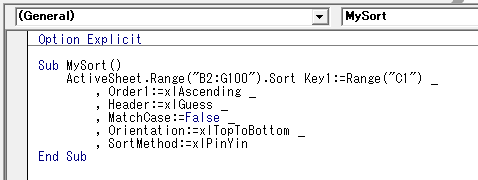
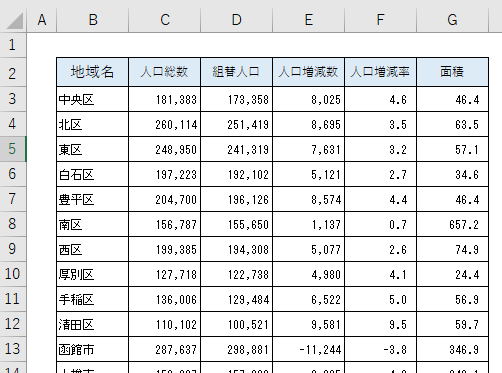
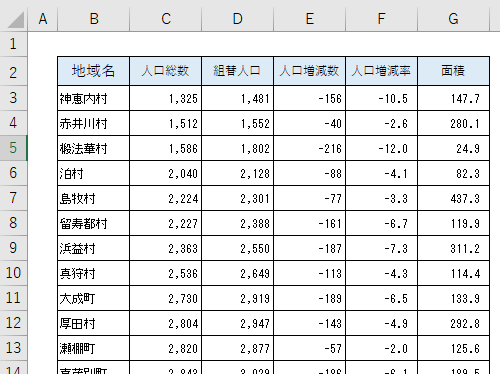
Key1:=Range("C1"), Order1:=xlAscending _
, Key2:=Range("D1"), Order2:=xlDescending _
, Key3:=Range("E1"), Order3:=xlAscending _
, Header:=xlGuess _
, MatchCase:=False _
, Orientation:=xlTopToBottom _
, SortMethod:=xlPinYin
, Order1:=xlAscending _
, Header:=xlGuess _
, MatchCase:=False _
, Orientation:=xlTopToBottom _
, SortMethod:=xlPinYin
- Key1 (省略可能)
並べ替える列 - Order1 (省略可能)
xlAscending 昇順
xlDescending 降順 - Header (省略可能)
xlGuess 先頭行をタイトル行か自動判定
xlNo 先頭行をタイトル行と見なさない
xlYes 先頭行をタイトル行と見なす - MatchCase (省略可能)
True 大文字・小文字を区別する
False 大文字・小文字を区別しない - Orientation (省略可能)
xlTopToBottom 行の並べ替え
xlLeftToRight 列の並べ替え - SortMethod (省略可能)
日本語が含まれていたときの並べ替え順序
xlPinYin 音読み順
xlStroke 画数順
データのソート(並べ替え)を行うVBA
Excel VBA 標準モジュールコード
B2:G100の範囲を、D列をキーに並べ替えを行います。
Sub MySort()ActiveSheet.Range("B2:G100").Sort Key1:=Range("D1") _
, Order1:=xlAscending _
, Header:=xlGuess _
, MatchCase:=False _
, Orientation:=xlTopToBottom _
, SortMethod:=xlPinYin
End Sub
VBEの画面
MyySortプロシージャを作成しました。
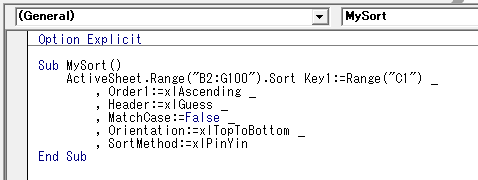
実行前のシートです。
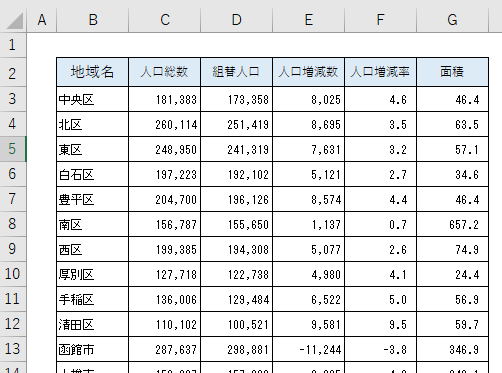
実行結果のシートです。
C列の「人口総数」が昇順で並べ替えられています。
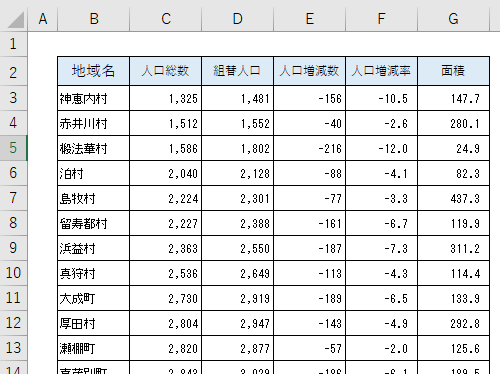
■複数指定する場合
最優先されるキーがC列、次に優先されるキーがD列 、次に優先されるキーがE列に設定しています。
ActiveSheet.Range("B10:G100").Sort _Key1:=Range("C1"), Order1:=xlAscending _
, Key2:=Range("D1"), Order2:=xlDescending _
, Key3:=Range("E1"), Order3:=xlAscending _
, Header:=xlGuess _
, MatchCase:=False _
, Orientation:=xlTopToBottom _
, SortMethod:=xlPinYin
Homeに戻る > Excel セルのTipsへ
■■■
このサイトの内容を利用して発生した、いかなる問題にも一切責任は負いませんのでご了承下さい
■■■
当ホームページに掲載されているあらゆる内容の無許可転載・転用を禁止します
Copyright (c) Excel-Excel ! All rights reserved